ステップ内のファイルの形式とその開き方は何ですか?
- coldplay.xixiオリジナル
- 2020-07-08 14:59:28105443ブラウズ
STEP 形式は、Solidworks ソフトウェアで開くことができる ISO 標準交換形式ファイルです。手順は次のとおりです: 最初に [開く] オプションをクリックして対象ファイルを選択し、次に [Cancel-gb_assembly] をクリックして、最後に [Cancel-gb_assembly] をクリックします。 [gb -part]確認だけ。

STEP 形式は次のとおりです:
ファイル接尾辞 STEP 形式は、ISO 標準交換形式であり、以下で使用できます。 CAD CAD、コンピュータ支援製造、コンピュータ支援エンジニアリング、製品データ管理 [/EDM] などのシステム間でデータを交換します。
Solidworks ソフトウェアを使用してこのようなファイルを開くことができます。具体的な操作方法と手順は次のとおりです:
1. 最初のステップでは、コンピューター上で Solidworks 2015 ソフトウェアを開き、次に以下の図に示すように、「開く」オプションをクリックして、次のステップに進みます。
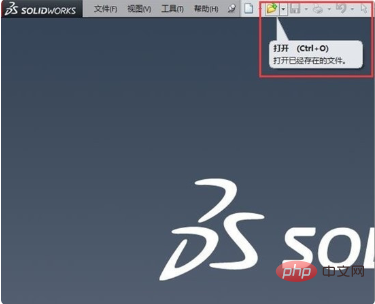
#2. 次に、上記の手順を完了した後、次の図に示すように、コンピューターのターゲット フォルダー内のターゲット ファイルを選択して開き、次の手順に進みます。次のステップ。
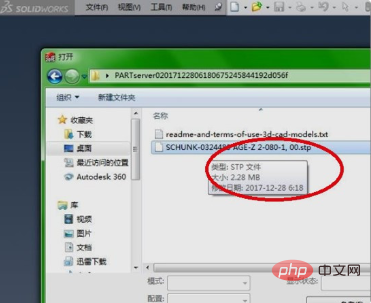
#3. 上記の手順を完了すると、図に示すようにプロンプト ダイアログ ボックスが表示され、[キャンセル] オプションを直接クリックします。以下を参照し、次のステップに進みます。
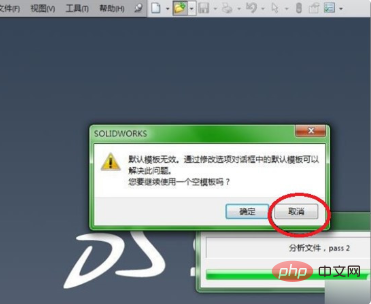
#4. 上記の手順を完了すると、ダイアログ ボックスが表示されます。 stp がアセンブリ ファイルの場合は、下図に示すように、ポップアップ ダイアログ ボックスで「gb-assembly」を選択して確認し、次の手順に進みます。
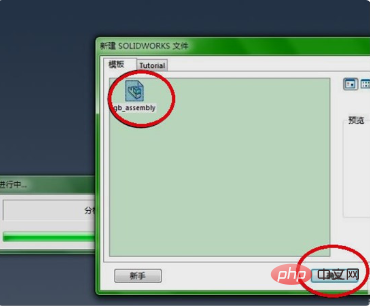
5. 上記の手順を完了すると、アセンブリ図面の場合はプロンプト ボックスが表示されます。次のように、[キャンセル] オプションを直接クリックすることもできます。下図に示すように、次のステップに進みます。
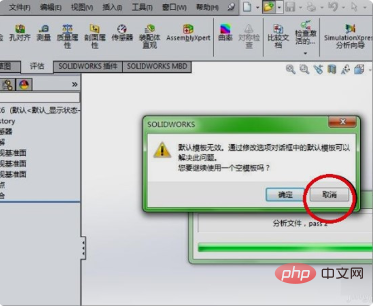
#6. 上記の手順を完了した後、下図に示すように、ポップアップ ダイアログ ボックスで「gb-part」を選択して確認し、次のステップに進みます。
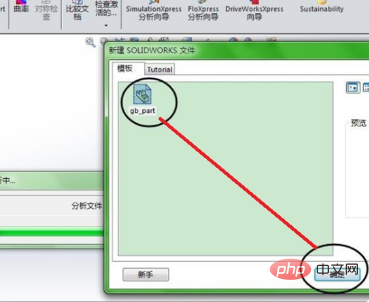
#7. 最後に、次の図に示すように、接尾辞「STEP」形式のファイルを正常に開くことができます。このようにして、問題は解決される。
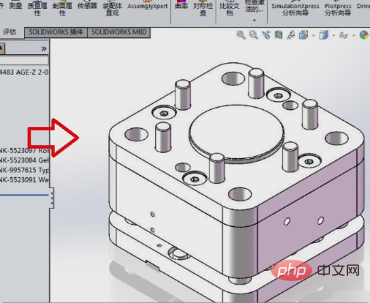
以上がステップ内のファイルの形式とその開き方は何ですか?の詳細内容です。詳細については、PHP 中国語 Web サイトの他の関連記事を参照してください。

